Sortie du terminal Windows v1.3 et de l'aperçu v1.4
Microsoft a publié une nouvelle version stable de Windows Terminal, qui est 1.3.2651.0. Aussi, Microsoft a publié une nouvelle version Preview de l'application avec le numéro de version 1.4.2652.0. Voici les changements.

Windows Terminal, une nouvelle application de terminal pour les utilisateurs de ligne de commande, dotée de nombreuses nouvelles fonctionnalités, notamment des onglets, un moteur de rendu de texte DirectWrite/DirectX accéléré par GPU, des profils, etc.
Publicité
Le terminal Windows est entièrement open source. Grâce à la nouvelle console à onglets, il permet d'organiser les instances de Invite de commandes, PowerShell, et Sous-système Windows pour Linux ensemble dans une seule application.
L'application est livrée avec une icône qui rappelle les nouveaux Icônes Office et OneDrive, reflétant la conception moderne de Microsoft connue sous le nom de « Fluent Design ».
Le projet Windows Terminal est conçu et livré sous la forme d'un ensemble de jalons de 4 semaines. Les nouvelles fonctionnalités seront d'abord intégrées à l'aperçu du terminal Windows, puis un mois après leur entrée dans l'aperçu, ces fonctionnalités seront transférées dans le terminal Windows.
Quoi de neuf dans Windows Terminal v1.3
Palette de commandes
La palette de commandes est enfin là! Cette nouvelle fonctionnalité vous permet de rechercher dans toutes les commandes disponibles dans Windows Terminal, similaire à celle trouvée dans Visual Studio Code. Vous pouvez appeler la palette de commandes en tapant Ctrl+Maj+P. Si vous souhaitez modifier cette combinaison de touches, vous pouvez ajouter le palette de commandes commande au raccourcis clavier tableau dans votre settings.json.
{ "commande": "commandePalette", "touches": "ctrl+shift+p" }
La palette de commandes a deux modes: le mode action et le mode ligne de commande. Le mode Action est le mode que vous entrerez par défaut et répertoriera toutes vos commandes de terminal Windows. Le mode ligne de commande peut être entré en tapant > et vous pouvez alors entrer n'importe quel poids commande, qui sera invoquée sur la fenêtre courante.
Vous pouvez également personnaliser les actions que vous souhaitez ajouter à la palette de commandes en ajoutant des commandes à votre fichier settings.json. Vos raccourcis clavier devraient remplir automatiquement la palette de commandes. Une documentation complète sur la façon d'ajouter vos propres commandes peut être trouvée sur notre site de documentation.
votre fichier settings.json. Vos raccourcis clavier devraient remplir automatiquement la palette de commandes. Une documentation complète sur la façon d'ajouter vos propres commandes peut être trouvée sur notre site de documentation.
Sélecteur d'onglets avancé
Nous avons ajouté un sélecteur d'onglets avancé pour vous aider à naviguer plus facilement entre vos onglets. Ceci est activé par défaut avec le utiliserTabSwitcher paramètre général. Lorsqu'il est activé, le onglet suivant et onglet préc les commandes utiliseront le sélecteur de tabulation. Par défaut, ces raccourcis clavier sont Ctrl+Tab et Ctrl+Maj+Tab, respectivement.
"useTabSwitcher": vrai. 
Réglage de la couleur de l'onglet
Vous pouvez désormais spécifier une couleur d'onglet pour chaque profil! Cela peut être fait en ajoutant le tabCouleur le réglage sur un profil et le réglage sur une couleur au format hexadécimal.

ASTUCE: Définissez la couleur de votre onglet sur la même couleur que votre arrière-plan pour une expérience transparente !
Nouvelles commandes
Nous avons ajouté de nouvelles commandes que vous pouvez ajouter à vos raccourcis clavier dans votre fichier settings.json. Aucune des commandes suivantes n'est liée par défaut.
poids commandes comme raccourci clavier
Nous avons ajouté la possibilité d'exécuter des arguments de ligne de commande wt.exe avec des raccourcis clavier. Cela peut être fait avec le poids commander. Les ligne de commande La propriété définit les arguments de ligne de commande que vous souhaitez invoquer sur la fenêtre actuelle. Plus d'informations sur poids les arguments de ligne de commande peuvent être trouvés sur notre site de documentation.
// Cette commande ouvre un nouvel onglet avec PowerShell dans un volet, un volet vertical exécutant le profil Invite de commandes dans le répertoire C:\ et un volet horizontal exécutant le profil Ubuntu. { "commande": { "action": "wt", "ligne de commande": "new-tab pwsh.exe; volet divisé -p \"Invite de commandes\" -d C:\\; volet divisé -p \"Ubuntu\" -H" }, "keys": "ctrl+a" }
Envoyer l'entrée au shell
Si vous souhaitez envoyer une entrée au shell en utilisant un raccourci clavier, vous pouvez le faire avec le envoyerEntrée commander.
// Cette commande navigue en arrière dans l'historique du shell. { "commande": { "action": "sendInput", "input": "\u001b[A" }, "keys": "ctrl+b" }
Recherche par onglet
Si vous êtes quelqu'un qui a beaucoup d'onglets ouverts (comme moi), cette nouvelle commande est une bouée de sauvetage. Vous pouvez maintenant rechercher dans vos onglets dans un nouveau champ de recherche en utilisant le tabRechercher commander.
{ "commande": "tabSearch", "keys": "ctrl+c" }

Changer le schéma de couleurs
Vous pouvez définir le schéma de couleurs de la fenêtre active en utilisant le setColorScheme commander.
{ "commande": { "action": "setColorScheme", "name": "Campbell" }, "keys": "ctrl+d" }
Quoi de neuf dans Windows Terminal Preview 1.4
Liste des sauts
Vous pouvez maintenant lancer Windows Terminal Preview avec un profil spécifique à partir du menu Démarrer ou de la barre des tâches.

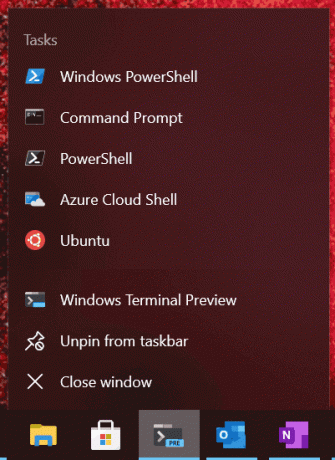
Noter: Les icônes dans settings.json doivent être écrites en tant que chemins de fichiers de style Windows pour qu'elles apparaissent dans la liste de raccourcis.
Le terminal Windows est livré avec la prise en charge des liens hypertexte pour les liens hypertexte intégrés. Ces liens apparaîtront soulignés et pourront être ouverts en maintenant Ctrl et en cliquant sur le lien. La prise en charge de la détection automatique des liens en texte brut arrive très bientôt.
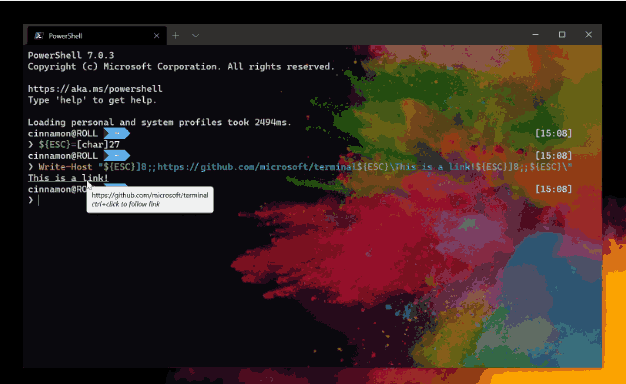
Prise en charge du rendu de l'attribut de rendu graphique clignotant SGR 5 a été ajouté au terminal Windows. Cela vous permet de vous amuser à faire clignoter les affichages à l'intérieur du tampon de texte.
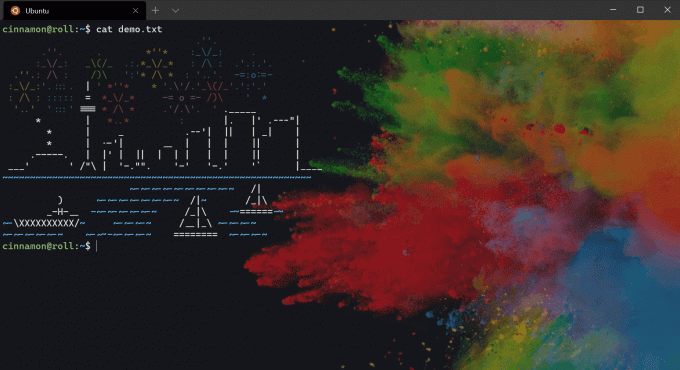
Corrections de bugs
Vigueur ne démarrera plus dans remplacer mode.
Le terminal ne plantera plus lors de la sélection d'une plage hors limites via le Narrateur ou NVDA.
Télécharger l'aperçu du terminal Windows
Microsoft lance également un canal de prévisualisation de Windows Terminal. Si vous êtes quelqu'un qui aime être impliqué dans le développement de Windows Terminal et utiliser les dernières fonctionnalités dès qu'elles sont développées, vous pouvez télécharger la version d'aperçu de l'application à partir du Microsoft Store ou de la Page des versions de GitHub. Windows Terminal Preview aura des mises à jour mensuelles, à partir de juin 2020.
Télécharger Windows Terminal Stable
Vous pouvez télécharger Windows Terminal à partir du Microsoft Store ou de la Page des versions de GitHub.

